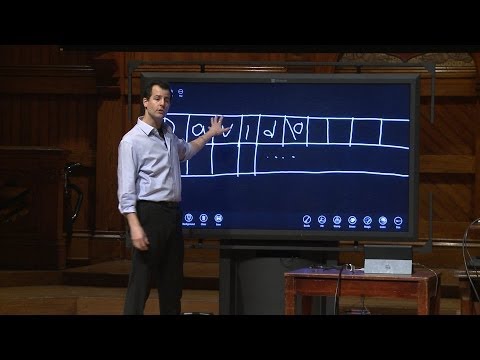Ovaj wikiHow vas uči kako vidjeti zaslon vašeg iPhonea na televizoru. Ako imate Smart TV ili uređaj za streaming koji podržava AirPlay 2 (poput Apple TV-a), svoj iPhone možete jednostavno povezati s televizorom putem Wi-Fi veze. Ako ne, možete koristiti standardni HDMI kabel s adapterom HDMI na Lightning koji se priključuje u priključak za punjenje vašeg iPhonea.
Koraci
Metoda 1 od 2: Bežično povezivanje s AirPlay -om
Korak 1. Provjerite podržava li vaš televizor AirPlay
Sve dok koristite Smart TV koji podržava AirPlay 2 (ili imate Apple TV ili neki drugi uređaj za streaming s podrškom za AirPlay), svoj iPhone možete jednostavno povezati s televizorom.
Ako televizor (i uređaj za streaming, ako ga imate) još nije uključen, uključite ga sada
Korak 2. Spojite svoj iPhone na istu Wi-Fi mrežu kao i vaš televizor
AirPlay zahtijeva Wi-Fi za rad pa vaš televizor (ili uređaj za streaming) i vaš iPhone moraju biti na istoj bežičnoj mreži.
Korak 3. Otvorite Kontrolni centar na svom iPhoneu
Koraci za to se malo razlikuju ovisno o vašem modelu iPhonea:
- Ako vaš iPhone nema zasebni okrugli gumb Home pri dnu, prijeđite prstom prema dolje iz gornjeg desnog kuta početnog zaslona.
- Ako vaš iPhone ima zasebni okrugli gumb Home pri dnu, prijeđite prstom prema gore s donjeg ruba početnog zaslona.
Korak 4. Dodirnite Zrcaljenje zaslona na kontrolnom centru
To je pločica koja ima dva preklapajuća kvadrata unutra. Vaš iPhone počet će tražiti kompatibilne AirPlay uređaje.
Korak 5. Dodirnite televizor ili uređaj za streaming za povezivanje
Zaslon vašeg iPhonea trebao bi se sada pojaviti na ekranu vašeg televizora.
- Ovisno o modelu televizora, na ekranu ćete možda vidjeti broj koji ćete morati unijeti na svom iPhoneu. Unesite broj kada se od vas zatraži da dovršite povezivanje.
- Kad budete spremni prestati zrcaliti zaslon, ponovno otvorite Kontrolni centar i dodirnite Zaustavite zrcaljenje.
Metoda 2 od 2: Korištenje HDMI adaptera i kabela

Korak 1. Nabavite adapter
Vaš iPhone nema odgovarajuće priključke za priključivanje kabela izravno s televizora u sam telefon-trebat će vam poseban adapter koji se priključuje na priključak za punjenje vašeg iPhonea. Ovaj adapter će imati Lightning priključak (priključak na vašem iPhoneu) na jednom kraju, a HDMI ili VGA konektor na drugom kraju.
- Većina televizora ima HDMI ulaze pa će vam obično trebati adapter HDMI na Lightning. Apple proizvodi jedan koji se zove Lightning Digitalni AV adapter, ali bilo koji HDMI ili Lightning adapter će biti dovoljan.
- Ako se spajate na stariji televizor ili monitor računala, možda ćete vidjeti i VGA priključak-veći je i ima oblik trapeza, a može imati i oznaku "PC-input" ili "D-sub". Kvaliteta neće biti tako dobra kao kod korištenja HDMI -a, a zvuk neće dolaziti kroz televizor, ali ga i dalje možete koristiti ako želite kupiti adapter VGA na Lightning.
- Ako imate iPhone 4, trebat će vam 30-pinski HDMI adapter (ili 30-pinski VGA adapter za televizore koji nemaju HDMI).

Korak 2. Uzmite HDMI kabel
Svaki HDMI kabel će učiniti-jedan kraj će se priključiti na vaš televizor, a drugi kraj će se spojiti na HDMI kraj vašeg iPhone adaptera.

Korak 3. Spojite HDMI adapter na svoj iPhone
Jedan kraj adaptera ima Lightning priključak koji se lako uklapa u vaš priključak za punjenje.

Korak 4. Spojite jedan kraj kabela s adapterom, a drugi u priključak na televizoru
HDMI i VGA priključci obično su na stražnjoj i/ili bočnoj strani televizora. Ako postoji više portova (zajedničkih), svaki će port imati svoj broj (npr. HDMI 1, HDMI 2 itd.).
- Broj na priključku će odgovarati HDMI izvoru na koji ćete se morati prebaciti pomoću daljinskog upravljača televizora.
- Ako vaš iPhone i TV nisu uključeni, odmah ih uključite.

Korak 5. Pritisnite Input ili Gumb Izvor na daljinskom upravljaču televizora.
Na ekranu će se pojaviti popis izvora ili ulaza.

Korak 6. Odaberite HDMI priključak na koji je spojen vaš iPhone
Ako postoji više od jednog HDMI priključka, svakako odaberite izvor s brojem priključka koji ste koristili. Nakon odabira, na TV -u ćete vidjeti zaslon vašeg iPhonea.
- Ako koristite VGA priključak, ulaz se može nazvati VGA, računalo, prijenosno računalo ili slično.
- Svaka aplikacija koju otvorite na iPhoneu prikazat će se na vašem televizoru.